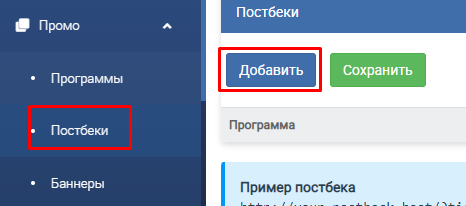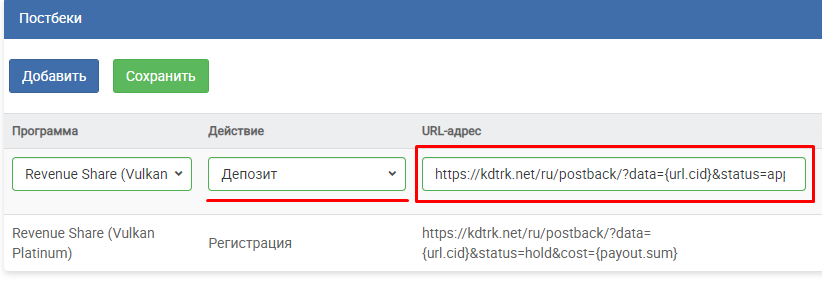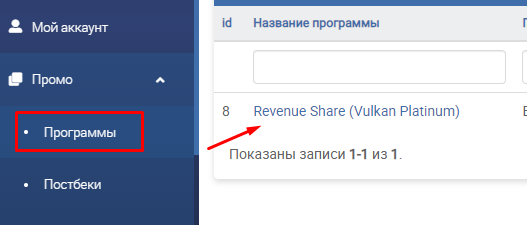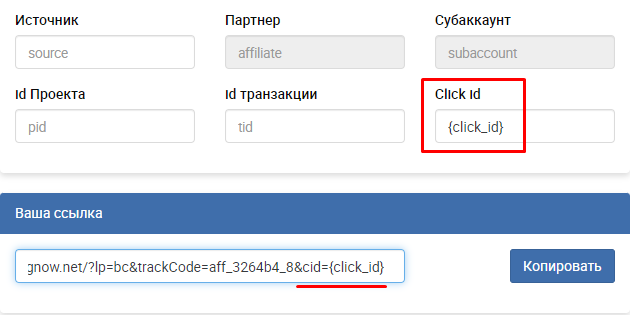Настройка postback для vlk.partners — различия между версиями
Admin (обсуждение | вклад) |
Admin (обсуждение | вклад) |
||
| Строка 2: | Строка 2: | ||
1.Выбираем меню "Промо" - "Постбеки" и жмем кнопку "Добавить" | 1.Выбираем меню "Промо" - "Постбеки" и жмем кнопку "Добавить" | ||
| − | [[Файл: | + | [[Файл:Vlkpartpost1.png|centre|frame|рис. 1]] |
2. Нам нужно добавить, как минимум, один постбек для нужного целевого действия, которое будет оплачиваться, для получения уведомления о подтвержденной конверсии.<br /> | 2. Нам нужно добавить, как минимум, один постбек для нужного целевого действия, которое будет оплачиваться, для получения уведомления о подтвержденной конверсии.<br /> | ||
| Строка 9: | Строка 9: | ||
<code>https<nowiki/>://kdtrk.net/ru/postback/?data={url.cid}&status=hold&cost={payout.sum}</code> <br/> | <code>https<nowiki/>://kdtrk.net/ru/postback/?data={url.cid}&status=hold&cost={payout.sum}</code> <br/> | ||
Также выбираем нужный оффер и нужное действие (в нашем случае "регистрация") | Также выбираем нужный оффер и нужное действие (в нашем случае "регистрация") | ||
| − | [[Файл: | + | [[Файл:Vlknpartnewdom2.png|centre|frame|рис. 2]] |
Для депозита добавляем постбек такого вида:<br/> | Для депозита добавляем постбек такого вида:<br/> | ||
<code>https<nowiki/>://kdtrk.net/ru/postback/?data={url.cid}&status=approved&cost={payout.sum}</code> <br/> | <code>https<nowiki/>://kdtrk.net/ru/postback/?data={url.cid}&status=approved&cost={payout.sum}</code> <br/> | ||
В итоге будут добавлены 2 постбека. | В итоге будут добавлены 2 постбека. | ||
| − | [[Файл: | + | [[Файл:Vlknpartnewdom3.png|centre|frame|рис. 3]] |
3. Выбираем оффер из списка программ в меню "Промо" - "Программы" и кликаем по названию оффера. | 3. Выбираем оффер из списка программ в меню "Промо" - "Программы" и кликаем по названию оффера. | ||
| − | [[Файл: | + | [[Файл:Vlkpartvibor1.png|centre|frame|рис. 4]] |
| − | 4. Выбираем лендинг и обязательно в поле '''"Click id"''' указываем метку ''' | + | 4. Выбираем лендинг и обязательно в поле '''"Click id"''' указываем метку '''{click_id}'''. |
| − | [[Файл: | + | [[Файл:Vlkpartmetki22.png|centre|frame|рис. 5]] |
5. Копируем рекламируемую ссылку с метками и вставляем в поле "URL кампании" в системе Kadam в меню создания кампании.<br/> | 5. Копируем рекламируемую ссылку с метками и вставляем в поле "URL кампании" в системе Kadam в меню создания кампании.<br/> | ||
| − | Пример готовой ссылки : '''<code> | + | Пример готовой ссылки : '''<code>https<nowiki/>://XXXXXXXXXXXX.net/?lp=bc&trackCode=aff_XXXXXX_8&cid={click_id}</code>''' <br/> |
'''Важно!!!''' В поле <b>"Шаблон принятия"</b> выбирать ничего не нужно. | '''Важно!!!''' В поле <b>"Шаблон принятия"</b> выбирать ничего не нужно. | ||
<!--[[Файл:Vlkpartkampaniya.png|centre|frame|рис. 6]]--> | <!--[[Файл:Vlkpartkampaniya.png|centre|frame|рис. 6]]--> | ||
Текущая версия на 13:45, 4 мая 2023
Для того, чтобы настроить Postback с vlk.partners, необходимо проделать следующие шаги:
1.Выбираем меню "Промо" - "Постбеки" и жмем кнопку "Добавить"
2. Нам нужно добавить, как минимум, один постбек для нужного целевого действия, которое будет оплачиваться, для получения уведомления о подтвержденной конверсии.
Можно добавить постбеки на разные действия и задать нужный статус для передачи в нашу статистику. На примере рассмотрим добавление постбека для уведомления о регистрации со статусом "в работе" и депозита со статусом "ОК".
Добавляем первый постбек для регистрации такого вида:
https://kdtrk.net/ru/postback/?data={url.cid}&status=hold&cost={payout.sum}
Также выбираем нужный оффер и нужное действие (в нашем случае "регистрация")
Для депозита добавляем постбек такого вида:
https://kdtrk.net/ru/postback/?data={url.cid}&status=approved&cost={payout.sum}
В итоге будут добавлены 2 постбека.
3. Выбираем оффер из списка программ в меню "Промо" - "Программы" и кликаем по названию оффера.
4. Выбираем лендинг и обязательно в поле "Click id" указываем метку {click_id}.
5. Копируем рекламируемую ссылку с метками и вставляем в поле "URL кампании" в системе Kadam в меню создания кампании.
Пример готовой ссылки : https://XXXXXXXXXXXX.net/?lp=bc&trackCode=aff_XXXXXX_8&cid={click_id}
Важно!!! В поле "Шаблон принятия" выбирать ничего не нужно.